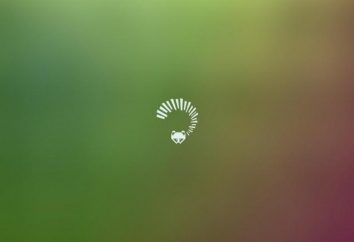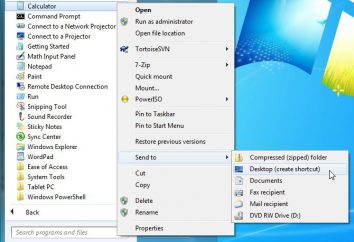Diversi modi per disabilitare la password quando si avvia Windows 10
Se il computer dispone della versione più recente del sistema operativo di Microsoft, quindi molto probabilmente, non è solo pensato a come sbarazzarsi della necessità di inserire una password durante il processo di avvio.
Indipendentemente dal fatto che si sta utilizzando un account locale per iniziare a utilizzare il computer o il profilo di contabilità di Microsoft, è necessario immetterlo nel corso di ogni download. Da un lato, la protezione tramite password garantisce la crittografia, e quindi la sicurezza dei vostri dati, e la sua presenza è necessaria nel caso in cui l'accesso a un computer in aggiunta si dispone di un paio di persone. D'altra parte – una password permanente è spesso a disagio e può anche essere fastidioso se il computer è in casa tua, e tu sei l'unico utente. In questo caso, si può semplicemente disattivare la password quando si avvia Windows 10, sarà anche risparmiare qualche secondo durante l'avvio del sistema.
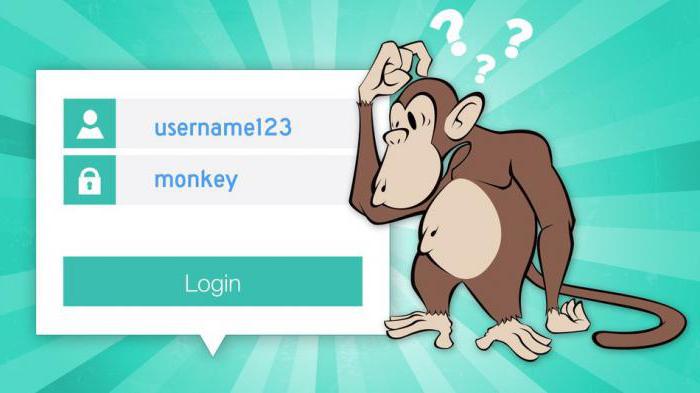
Al fine di consentire al sistema operativo per scaricare automaticamente il desktop senza richiedere una password, il tuo account deve essere concessi privilegi amministrativi (di solito il default ed è quindi su un computer di casa). Di seguito suggerito diversi modi in cui è possibile disattivare la password in Windows 10 all'avvio.
metodo uno
Prova a disabilitare la rimozione di una richiesta di una password. Fare questo, stabilizzeremo menu di impostazioni dei parametri degli account utenti PC.
E 'molto semplice e richiede l'adempimento dei pochi semplici passi.
- Premere la combinazione di tasti tasti Win + R per aprire la finestra "Esegui" e digitare il seguente comando in esso netplwiz nel campo "Apri", oppure fare clic sull'icona della lente di ingrandimento, che si trova vicino al pulsante "Start" e digitare il comando nella barra di ricerca.
- In nome della "Account utente" finestra che si apre, individuare il profilo desiderato e selezionarlo.
- In cima alla lista degli utenti di PC, deselezionare la voce di dialogo "deve inserire un nome utente e una password."
- tasto "OK" deve essere premuto per salvare le modifiche.
Quindi, ecco un modo semplice dovrete disabilitare la password in Windows 10 all'avvio.
metodo due
Editor del Registro – è il software di sistema, impostando le impostazioni in cui è possibile disattivare combinazione di password di ingresso obbligatorio durante il processo di avvio.
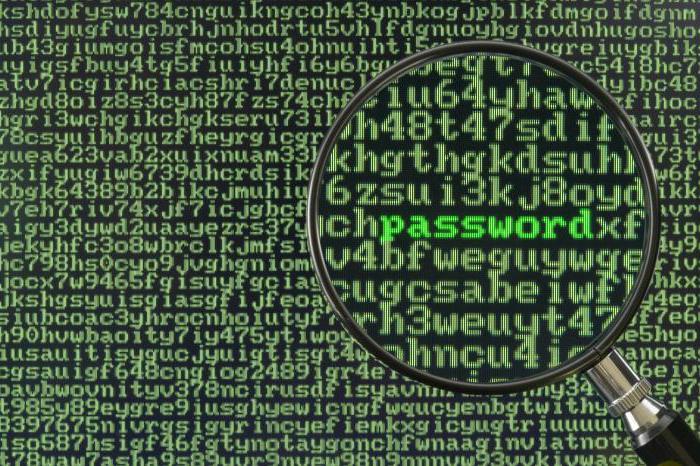
Se non si poteva disattivare la password del primo metodo, è possibile utilizzare il più versatile – utilizzando l'editor del Registro. Ma qui si deve notare che la password segreta sarà lì in chiaro, il che rende questo metodo è meno sicuro.
- "Editor del Registro" eseguire l'applicazione. Per fare questo, utilizzare la tastiera scorciatoia Win e R, quindi immettere il comando «regedit».
- Selezionare la chiave di registro HKEY_LOCAL_MACHINE Software Microsoft Windows NT CurrentVersion Winlogon
- Selezionare AutoAdminLogon, cliccando su di esso e modificando l'impostazione sull'unità.
- Creare un parametro Valore stringa, definendolo DefaultDomainName e il valore specificare il nome del computer o il dominio.
- Opzione Crea simile, annunciando come DefaultPassword, e come valore, inserire la password del tuo profilo contabile.
- Ora chiudete il "Editor del Registro" e per applicare le modifiche, riavviare il nucleo portatile o un computer.
Così, è possibile disattivare la password quando si avvia Windows 10 con il "Registro di configurazione", e quando si accede non sarà necessario inserire ogni volta.
Metodo tre: la combinazione modifica della password
- Avviare un'applicazione universale "Impostazioni" e ci selezionare gli account.
- Quindi, aprire la sezione "Opzioni login", scorrere fino alla "Password" e sotto di essa fare clic sul pulsante "Modifica".
- Il sistema chiede di inserire la vecchia password, quindi è possibile installare quella nuova. Allo stesso tempo, se si desidera disabilitare la password quando si avvia Windows 10, lasciare le nuove linee password vuota.
Ora accedere al tuo sistema operativo sarà effettuato automaticamente.
Metodo quattro: attraverso le impostazioni di sistema
- Avviare l'applicazione "Impostazioni" digitando la combinazione di tasti «Win + I» e, a sua volta, selezionare "Tutte le Impostazioni", quindi "Account" e "parametri di input".
- Nella finestra che appare, nella parte destra, scorrere fino a 'Accesso richiesto ' e nell'elenco a discesa sotto, selezionare' Mai".
Ora, nel caso in cui si è lontani davanti al computer per un po ', Windows non essere necessaria per effettuare il rientro nel sistema inserendo una password.

Con tutti i metodi di cui sopra, si può facilmente disabilitare la password quando si avvia Windows 10 e non è necessario digitare ogni volta in procinto di lanciare il sistema operativo.